Het verbinden van uw PlayStation VR2 -headset met een gaming -pc voor SteamVR -toegang was ooit een frustrerend beperkt vooruitzicht. Sony's $ 60 -adapter (afgelopen herfst vrijgegeven) maakt het nu mogelijk, op voorwaarde dat uw pc voldoet aan de minimale specificaties. Hoewel op de markt gebracht als plug-and-play, laat de adapter enkele functies weg, waardoor mogelijk extra installatie nodig is, afhankelijk van uw pc-configuratie.
Uw PS VR2 verbinden met uw pc met de adapter
Zorg ervoor dat u alles nodig hebt voordat u begint. De PS VR2 is compatibel met de meeste SteamVR-games via de adapter, maar je hebt nodig: voldoende Bluetooth 4.0-connectiviteit, een DisplayPort 1.4-kabel, een gratis ac-power stopcontact, de PlayStation VR2 en SteamVR-apps geïnstalleerd op Steam, en twee USB-C-laadpoorten en kabels voor de zintuiglijke controllers (of een Sony Sense Charging Station).
Wat je nodig hebt

PlayStation VR2 PC -adapter
Controleer eerst de compatibiliteit van uw pc met behulp van de officiële PS VR2 -pc -adaptervoorbereidingspagina van Sony. Uitgaande van compatibiliteit, verzamel deze items:
- Een PlayStation VR2 -headset
- De PlayStation VR2 PC-adapter (inclusief AC-adapter en USB 3.0 Type-A-kabel)
- Een DisplayPort 1.4 -kabel (afzonderlijk verkocht)
- Een gratis USB 3.0 Type-A-poort op uw pc (Sony adviseert tegen uitbreidingskabels of externe hubs, hoewel een aangedreven externe hub kan werken)
- Bluetooth 4.0-mogelijkheden (ingebouwd of via een externe adapter)
- Stoom en stoomvr geïnstalleerd op uw pc
- De PlayStation VR2 -app geïnstalleerd op Steam
Stapsgewijze verbindingsinstructies
Software installeren: download en installeer de Steam Windows -client , SteamVR -app en de PlayStation VR2 -app .
Paarcontrollers: Schakel Bluetooth in op uw pc (instellingen> Bluetooth & apparaten). Houd in elke zintuigcontroller de PlayStation vast en maak knoppen totdat het licht knippert. Combineer ze via de optie "Device" -apparaat van uw pc. Als u een externe Bluetooth-adapter gebruikt naast een ingebouwde, schakelt u de ingebouwde adapter in Device Manager uit.
Sluit de adapter aan: sluit de PS VR2 -adapter aan op een USB 3.0 -poort, sluit deze aan op uw GPU met een DisplayPort 1.4 -kabel, sluit de AC -adapter aan en sluit de PS VR2 -headset aan op de adapter.
(Optioneel) Schakel hardware-versnelde GPU-planning uitschakelen: voor nieuwere GPU's (bijv. NVIDIA RTX 40-serie), schakel deze instelling uit in instellingen> Systeem> Weergave> Graphics> Standaard grafische instellingen. Start uw pc opnieuw op.
Lanceer apps: stroom op de PS VR2 -headset. Start SteamVR en stel het in als uw standaard OpenXR -runtime. Open de PlayStation VR2 -app om controller -firmware bij te werken en uw headset in te stellen (speelgebied, IPD, display -afstand, enz.).
Verbinding maken zonder de adapter?
Momenteel is directe PS VR2 naar PC -verbinding zonder de adapter onbetrouwbaar. Hoewel sommige rapporten suggereren dat het zou kunnen werken met bepaalde oudere GPU's (rond 2018) met Virtuallink en de PlayStation VR2 -app geïnstalleerd, is dit geen gegarandeerde methode. Zie Road to VR voor meer informatie.
 Thuis
Thuis  Navigatie
Navigatie






 Laatste artikelen
Laatste artikelen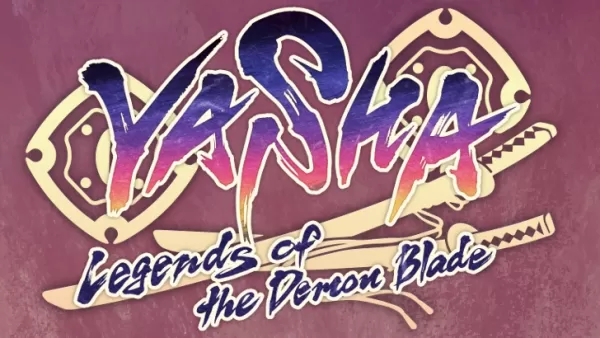









 Nieuwste spellen
Nieuwste spellen



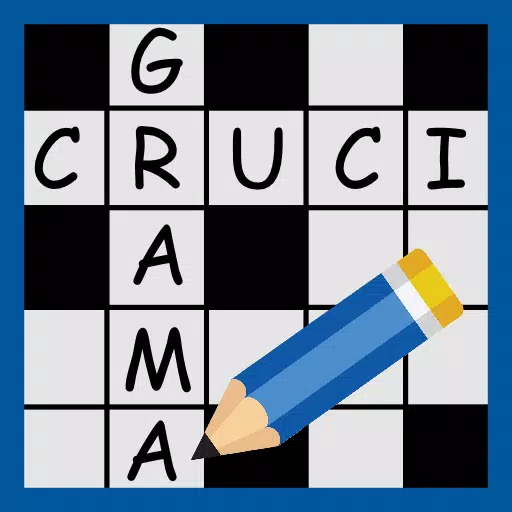



![True Colors [Abandoned]](https://img.sjjpf.com/uploads/00/1719608181667f23751e09d.png)




